随着电脑的普及,人们使用电脑越来越多,不过有时候电脑用久了就会出现卡顿、死机、反应慢的情况,这时你就需要给你的电脑来一次”重生“了,此文章主讲如何使用U盘重装win7系统,后续还会有win8、win10重装教学,喜欢的朋友可以关注我哦!
需要准备的材料:1、8gU盘(提前做好数据备份)2、电脑(能连接网络)3、愉快的心情
第一步:
-
制作U盘启动盘,使用电脑打开百度搜索“老毛桃”点击下载,个人从事电脑维修有两年了,感觉老毛桃制作的启动盘最好用,最稳定。

-
下载完成后,点击安装,个人职业习惯软件都不喜欢装到C盘(装到C盘电脑会变卡),这里点击更改到D盘。
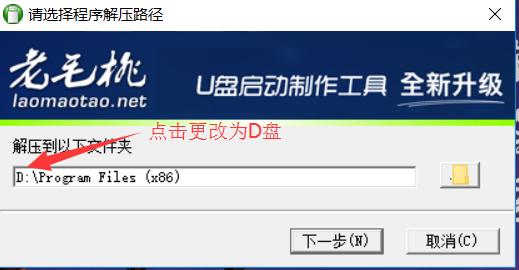

稍加等待。。。
-
加载完成后就会弹出这个界面,将U盘插入电脑,下面开始制作启动盘了!

点击一键制作
注意:制作启动盘时会将U盘中的数据都格式化,最好提前备份。

点击开始制作

弹出提示点击确定即可

此时你的U盘正在写入启动数据。
-
完成后会弹出下面的提示,此时恭喜你你的U盘已经制作好了。


做到这一步已经成功了一大半了
第二步:
-
下载镜像,百度上搜索“雨林木风”选择适合自己电脑的系统镜像。

雨木林风中的系统很稳定无病毒,少许预装软件,装机后可以自己卸载!

-
可以选择64位与32位,64位和32位的区别可以参考下面的知识扩充
-
知识扩充:这里给大家科普一下32位系统和64位系统的区别,有兴趣的同学可以参考下面 的百度介绍链接:https://zhidao.baidu.com/question/584666551.html
-
将下载完成的镜像复制粘贴到U盘中的此目录中。

复制粘贴即可
第三步:
-
将U盘插入电脑,开始系统重装,电脑关机重启,这时我们的电脑不能像平时一样选择从硬盘启动系统,这里我们要选择从U盘启动,不同品牌的电脑进入“启动项选择”的按键不同,下面各个品牌电脑U盘装系统启动热键供大家参考:
-
U盘装系统启动热键 (开机时使用,主板的品牌就代表电脑的品牌)
-
华硕笔记本ESC
-
华硕台式机F8
-
联想笔记本F12
-
联想ThinkpadF12
-
联想台式机F12
-
宏基笔记本F12
-
宏基台式机F12
-
惠普台式机F12
-
微星主板F11
-
技嘉主板F12
-
映泰主板F9
-
戴尔笔记本F12
-
戴尔台式机ESC
-
神舟笔记本F12
-
神舟台式机F12
-
明基笔记本F9
-
明基台式机F8
-
海尔笔记本F12
-
海尔台式机F12
-
方正笔记本F12
-
方正台式机F12
-
清华同方笔记本F12
-
清华同方台式机F12
-
东芝笔记本F12
-
昂达主板F11
-
三星笔记本F12
-
富士康主板ESC或F12
-
顶星主板F11或F12
-
微星笔记本F11
-
技嘉笔记本F12
-
Intel主板F12
-
索尼笔记本ESC
-
七彩虹主板ESC或F11
-
华擎主板F11
-
下面以联想的电脑为例,进行系统重装演示,开机长按热键后就会进入下面的画面:

第一个表示从硬盘启动;第二个表示从光驱启动;第三个表示从U盘启动
-
点击后进入以下画面:

选择第二个,稍等片刻。。。

进入启动盘系统中,选择系统盘,点击确定!

点击是,开始安装
-
下面的步骤时间会有点长,耐心等待

-
可以选择去喝杯茶,当你回来时。。。

安装完毕!
-
安装完毕!

做到这一步就大功告成了,只需静静的等待开机,感受新系统带给你的快感吧。
您的支持就是我不断前进的动力,谢谢您的观看!
,




